Иногда вам нужно внимательно следить за веб-сайтом, чтобы Firefox оставался на виду независимо от других запущенных приложений. Посмотрите, как вы можете держать Firefox в постоянном представлении с расширением Always on Top.
До
Если у вас есть веб-страница, которую вы хотели бы просматривать в течение дня, но у вас очень загруженный рабочий стол, тогда Firefox может потеряться во всем беспорядке.
Примечание. Вы можете прочитать о расширении ReloadEvery здесь .

Даже с широкоэкранным монитором иногда недостаточно места, чтобы держать все в поле зрения, пока вы над чем-то работаете.

Всегда на высоте в действии
После того, как вы установили расширение, вы заметите, что новая кнопка панели инструментов была автоматически добавлена на вашу панель навигации. На данный момент это единственный выключатель для расширения.

Нажатие на кнопку панели инструментов активирует режим «Всегда сверху», и кнопка изменит цвет на синий, чтобы указать ее активное состояние. Нажмите на него еще раз, чтобы отключить его.

Делайте все, что вам нравится в других окнах … Firefox по-прежнему будет самым верхним окном и его легко просматривать.

Заключение
Расширение Always on Top было сделано для того, чтобы делать только одну вещь, и оно делает это очень хорошо… держать ваше окно Firefox сверху. Возможность включать или выключать его, не копаясь в куче меню, добавляет дополнительный уровень удобства.
Ссылки
Загрузите расширение Always on Top (дополнения Mozilla)
Управление окнами приложений, таких как Power меню, часто включают в себя варианты для установки окна программы, чтобы всегда оставаться вверху рабочего стола Windows. Это может быть полезно, если программа или окно доступны регулярно или, если она отображает информацию, которая должна быть видна всё время.
Firefox может быть такой программой, если пользователи хотят держать его вверху рабочего стола. До сих пор это можно было сделать только с помощью сторонних программ,таких как Power меню.
Дополнение Always On Top для Firefox изменяет это. Always On Top добавляет новые функции в браузер Firefox для установки состояния окна Firefox, чтобы всегда быть вверху,которой по существу означает, что никакие другие окна не будут перемещаться — либо вручную, либо автоматически — в передней части окна Firefox. Windows, которые переехали туда будут автоматически размещены на фоне окна Firefox.
В Always On Top есть новая кнопка на панели инструментов навигации Firefox. При нажатии на эту кнопку будет меняться Firefox и всегда убдет вверху рабочего стола.Это состояние может быть отменено, нажмите на кнопку еще раз. Кнопка будет указывать, оставаться вверху рабочего стола и состояние активна она или нет.
Можно переместить кнопку в другое место или панель инструментов щёлкнув правой кнопкой мыши на свободном пространстве в одной из панелей инструментов и выбрав настройки из вариантов. Это полезно для пользователей, которые не используют панель навигации в браузере Firefox.Always On Top можно загрузить и установить по этой ссылке downloaded .
Каждому пользователю знакома ситуация, когда рутинные процессы не требуют мыслительной активности, а выполнять их просто так скучно. Здесь на выручку приходит просмотр видеоматериалов., но как все это правильно организовать? Сегодня мы поговорим о том, как вывести видео в отдельное окно Firefox. Ведь тогда вы сможете в одной вкладке браузера что-то делать, попутно смотря интересный ролик.
Краткая информация
Firefox – популярный браузер, занимающий одно из лидирующих мест в мире по объему клиентской базы. В настоящее время ему отдает предпочтение огромное количество интернет-пользователей, а также бизнес-предприятий. Столь высокая популярность связана со следующими достоинствами:
- Высокое быстродействие при низкой нагрузке на системы.
- Мультиязычность (поддержка более 50 языковых пакетов).
- Наличие версий для всех актуальных платформ.

- Интуитивно-понятный интерфейс.
- Бесплатная схема распространения.
Инструкция
К сожалению, стандартными средствами системы невозможно вывести видео в отдельное окно. Многочисленные обновления не исправили недоработку, но это не повод падать духом. Ведь существует масса расширений, в том числе и справляющихся с нашей задачей.
Использование дополнения для Mozilla
Мы рекомендуем вам расширение Ir />
Теперь вам нужно активировать режим Material Edition для видеохостинга. Для этого перейдите на страницу https://www.youtube.com/new и кликните на соответствующую кнопку.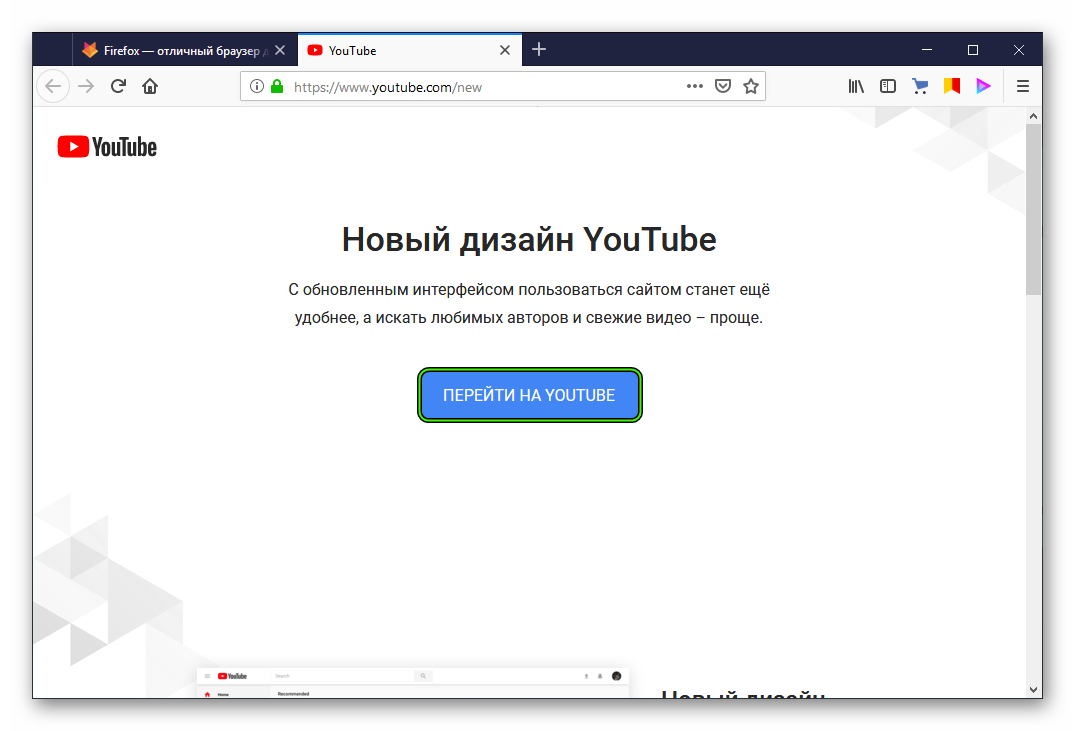 Далее, откройте любой ролик. Например, почему бы не глянуть на трейлер мультипликационного фильма «Человек-паук: Сквозь вселенные». Под окном воспроизведения появится несколько новых иконок. Кликните по последней из них (самая правая). Скорее всего, под адресной строкой появится предупреждение, выделенное желтым цветом. Тогда нажмите на «Настройки», а потом выберите «Разрешить…».
Далее, откройте любой ролик. Например, почему бы не глянуть на трейлер мультипликационного фильма «Человек-паук: Сквозь вселенные». Под окном воспроизведения появится несколько новых иконок. Кликните по последней из них (самая правая). Скорее всего, под адресной строкой появится предупреждение, выделенное желтым цветом. Тогда нажмите на «Настройки», а потом выберите «Разрешить…». 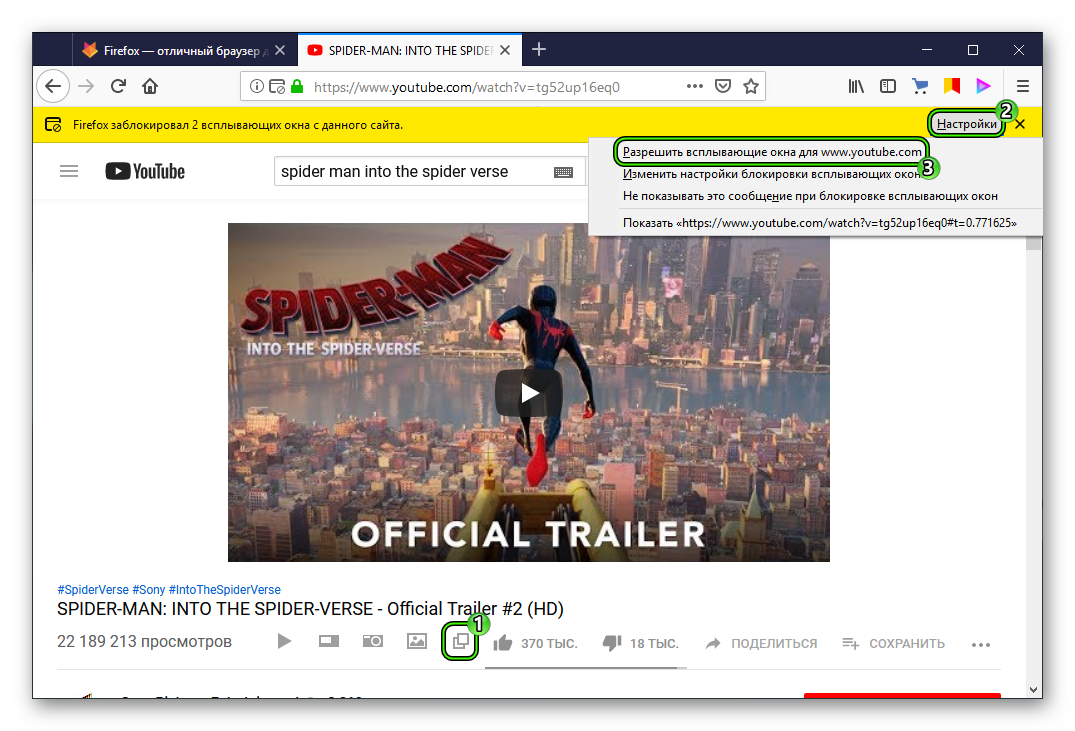 Появится новое окошко, в котором будет отдельно отображаться видеоматериал.
Появится новое окошко, в котором будет отдельно отображаться видеоматериал.
